yy语音设置禁止接收临时会话防止骚扰的教程
发布时间:2017-01-10 来源:查字典编辑
摘要:在与好友语音聊天的时候,经常有陌生人发来请求添加好友,那么我们有没有方法防止这些陌生人的加好友骚扰,并不接收这些人打开来并发送的临时会话呢,...
在与好友语音聊天的时候,经常有陌生人发来请求添加好友,那么我们有没有方法防止这些陌生人的加好友骚扰,并不接收这些人打开来并发送的临时会话呢,下面我来说下yy语音怎么设置防止骚扰不接收临时会话。
1、登陆进入到yy语音主面板,点击面板右下的系统设置图标。
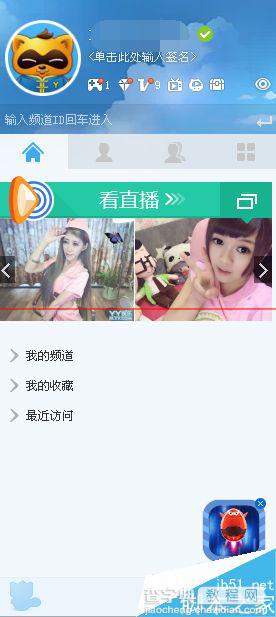
2、点击该图标进入yy语音设置管理面板后,我们首先在系统设置选项下找到会话窗口选项,然后点击√选“不接受临时会话”选项。
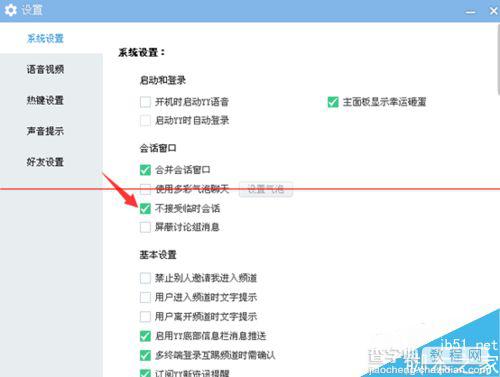
3、然后再系统设置下的基本设置项中找到并点击√选“禁止别人邀请我进入频道”选项。
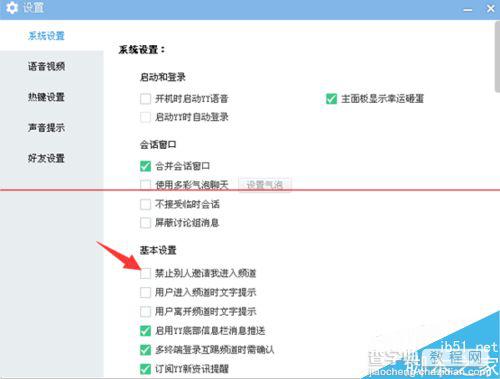
4、接着,在设置面板我们再点击进入到“好友设置”选项。
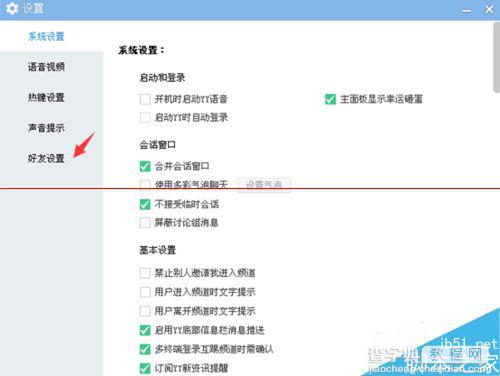
5、进入好友设置选项后,我们它选项右侧找到好友验证选项,并找到“拒绝任何人添加”选项且点选它。
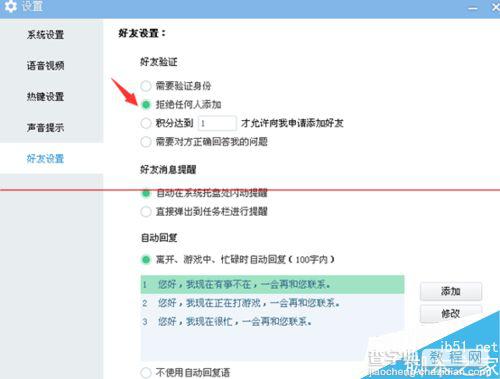
6、或者我们也可以在好友验证项下,点击设置当积分达到多少后才允许向我们发起申请加好友。
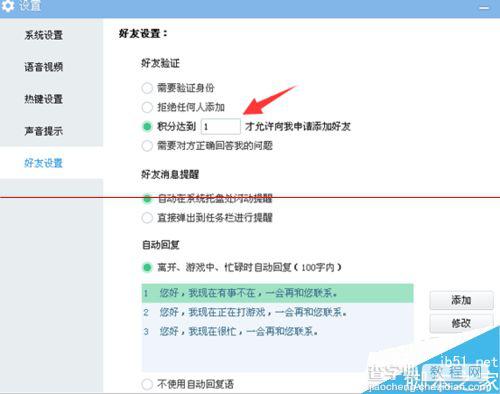
7、而且还可以设置验证问题,让别人申请加好友的时候需要回答我们的设置的问题才可以,这些也可以有效的防骚扰。



